A rendszeridő és az időzóna megváltoztatásának engedélyezése vagy letiltása a normál felhasználók számára
Amikor egy normál(Standard) felhasználó megpróbálja megváltoztatni a rendszeridőt vagy az időzónát, a rendszer blokkolja a kísérletet. Ha Windows kliensrendszert használ, és engedélyezni szeretné a normál felhasználóknak a rendszeridő és az időzóna módosítását(allow the standard users to change the system time and time zone) , akkor ez a cikk végigvezeti a folyamaton.
A normál felhasználók(Allow Standard Users) módosíthatják a rendszeridőt(System Time) a Windows 11 rendszerben(Windows 11)
Ha engedélyezni vagy blokkolni szeretné a normál felhasználók számára a rendszeridő módosítását a Windows 11/10 rendszerben , kövesse az alábbi lépéseket:
- Nyomja meg a Win+R billentyűkombinációt a Futtatás parancssor megnyitásához.
- Írja be a secpol.msc -t , és nyomja meg az Enter gombot.
- Lépjen a Local Policies > User Rights Assignment .
- Kattintson duplán a Rendszeridő- házirend módosítása elemre.(Change the system time)
- Kattintson a Felhasználó vagy csoport hozzáadása(Add User or Group) gombra.
- Kattintson az Objektumtípusok(Object Types) gombra.
- Jelölje(Tick) be mind a négy jelölőnégyzetet, és kattintson az OK gombra.
- Kattintson a Speciális(Advanced) opcióra.
- Kattintson a Keresés most(Find Now) gombra, és válassza a Mindenki(Everyone) lehetőséget a listából.
- Kattintson az OK gombra.
Először is meg kell nyitnia a Helyi biztonsági házirendet(Local Security Policy) a számítógépén. Ehhez nyomja meg a Win+R billentyűkombinációt a Futtatás(Run) parancssor megnyitásához, írja be a secpol.msc parancsot, és nyomja meg az Enter gombot.
Ezután bontsa ki a Helyi házirendeket(Local Policies) , és kattintson a Felhasználói jogok hozzárendelése(User Rights Assignment) lehetőségre. A jobb oldalon a Rendszeridő módosítása(Change the system time) nevű házirend látható .
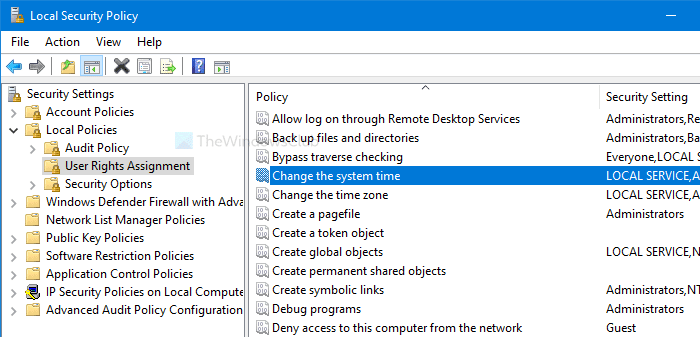
Kattintson duplán rá. Ezután kattintson a Felhasználó hozzáadása vagy a Csoport(Add User or Group) és az Objektumtípusok (Object Types ) gombra.
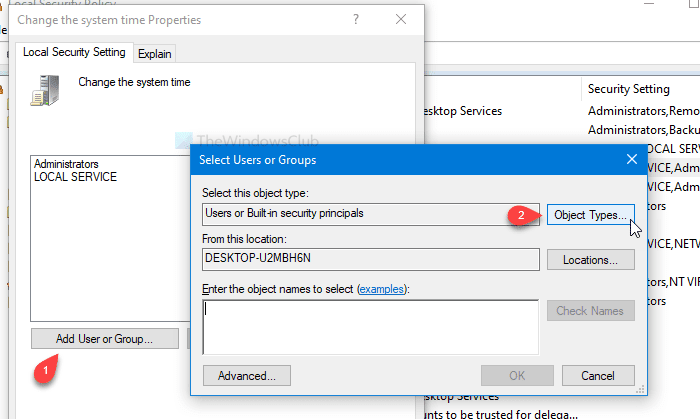
Ezt követően jelölje be mind a négy jelölőnégyzetet, és kattintson az OK gombra. A következő ablakban megjelenik egy Speciális (Advanced ) gomb.
Kattintson rá, és válassza a Keresés most (Find Now ) gombot. Megnyílik egy lista keresési eredményként. Válassza a Mindenkit (Everyone ) a listából, majd kattintson az OK gombra a Felhasználók vagy csoportok kiválasztása (Select Users or Groups ) ablakban.
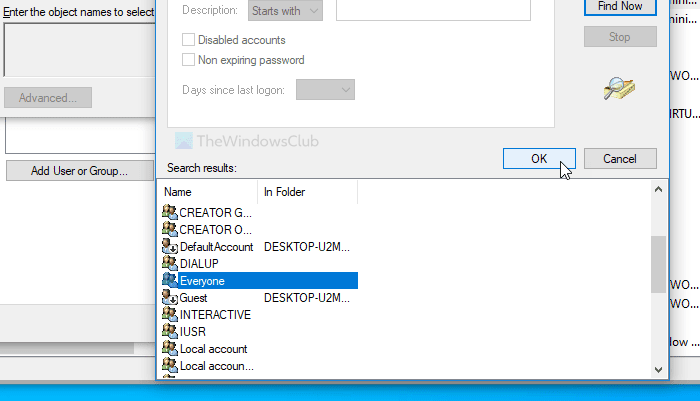
Most megjelenik a Rendszeridő tulajdonságainak módosítása(Change the system time Properties) ablak a képernyőn. Ha igen, kattintson az OK gombra.
Mostantól minden felhasználó módosíthatja a rendszeridőt. Ha ugyanezt szeretné megtenni az időzóna-beállításokkal, kövesse az Időzóna- házirend módosítása részben leírt lépéseket.(Change the time zone )
Blokkolja a normál felhasználókat(Block Standard Users) a rendszeridő(System Time) és időzóna(Time Zone) megváltoztatásában a Windows 11 rendszerben(Windows 11)
Ha meg szeretné akadályozni, hogy a normál felhasználók módosítsák a rendszeridőt és az időzónát a Windows 10 rendszerben(Windows 10) , kövesse az alábbi lépéseket:
- Nyomja meg a Win+R billentyűkombinációt a Futtatás parancssor megnyitásához.
- Írja be a secpol.msc -t , és nyomja meg az Enter gombot.
- Lépjen a Local Policies > User Rights Assignment .
- Kattintson duplán a Rendszeridő- házirend módosítása elemre.(Change the system time)
- Válassza a Mindenki(Everyone) lehetőséget a listából.
- Kattintson az Eltávolítás(Remove) gombra.
- Kattintson az OK gombra.
Nyissa meg a Helyi biztonsági házirend ablakot a (Local Security Policy)Win+R billentyűkombináció megnyomásával , írja be a secpol.msc parancsot, és nyomja meg az Enter gombot. Ezt követően kövesse a fent említett lépéseket a Rendszeridő tulajdonságainak módosítása(Change the system time Properties) ablak megnyitásához. Miután megnyílt, válassza ki a Mindenkit (Everyone ) a listából, és kattintson az Eltávolítás (Remove ) gombra.
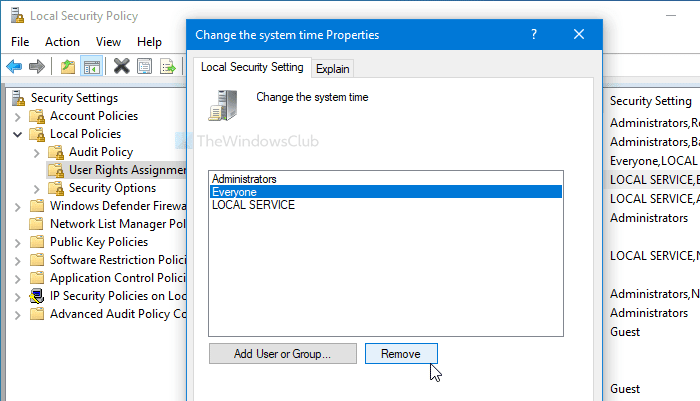
Végül kattintson az OK gombra. A szokásos módon meg kell ismételnie ezeket a lépéseket az Időzóna (Change the time zone ) -házirend módosításához, ha meg szeretné akadályozni, hogy mások módosítsák az időzónát a számítógépén.
Ez minden!
TIPP:(TIP:) Tudja, hogy megakadályozhatja, hogy a felhasználók módosítsák a dátumot és az időt(prevent users from changing the date and time) ?
Related posts
Az időzóna automatikus beállítása a Windows 11/10 rendszerben
Engedélyezze vagy megakadályozza, hogy a felhasználók módosítsák a dátumot és az időt a Windows 10 rendszerben
Ellenőrizze a rendszeróra pontosságát a Windows 11/10 rendszerben
Engedélyezze a OneDrive számára az engedélyek öröklésének letiltását a csak olvasható mappákban
Közvetlen hozzáférés engedélyezése a távoli munkamenetekben a cserélhető tárhelyhez
A Windows 10 témák megváltoztatásának engedélyezése vagy tiltása az asztalon
Hogyan számítsuk ki a szórást az Excelben
A lemezkvóta engedélyezése és beállítása a felhasználók számára a Windows 11/10 rendszerben
21 CMD-parancs, amelyet minden Windows-felhasználónak tudnia kell
Engedélyezze vagy blokkolja a OneDrive-fiókok szinkronizálását adott szervezetek számára
NTFS FÁJLRENDSZER Kék képernyő hiba a Windows 11/10 rendszeren
Előugró ablakok engedélyezése vagy letiltása Chrome, Firefox, Edge, Opera és Internet Explorer böngészőben
Ingyenes szoftver a rendszer teljesítményének és erőforrásainak figyelésére a Windows 10 rendszerben
Alkalmazások engedélyezése vagy letiltása a Windows tűzfalon keresztül
IC3: Internet and Computing Core Certification Global Standard 4 Study Guide
A rendszer és a tömörített memória javítása magas CPU, RAM, lemezhasználat
A paraméter helytelen, Hiba 0x80070057 Windows 11/10 rendszeren
SysGauge: Rendszer- és teljesítményfigyelő szoftver Windowshoz
A rendszerinformációk szerkesztése vagy módosítása Windows 10 rendszerben
A korlátozott protokollokon keresztüli aktív tartalom hozzáférésének engedélyezése a számítógépemhez
